Wpisanie znaku gwiazdki w oknie Znajdowanie i zamienianie powoduje wyszukanie dowolnego znaku. Aby wyszukać znak gwiazdki, musimy przed tym symbolem wpisać znak tyldy. Znak tyldy (~) znajduje się zwykle w górnym lewym rogu klawiatury. Należy ten klawisz nacisnąć przy wciśniętym klawiszu [Shift]. Znak tyldy nie pojawi się zaraz po wciśnięciu. Należy zaraz potem wpisać znak gwiazdki, a pojawią oba znaki.
Wyszukiwanie symboli wieloznacznych w Excelu
W arkuszu znajduje się zestawienie sprzedaży produktów w poszczególnych województwach. Niestety dane okazują się niekompletne. W niektórych rubrykach są jedynie dane szacunkowe i dlatego oznaczyłem je gwiazdką. Teraz chciałbym, aby wszystkie komórki zawierające znak gwiazdki wyróżnić kursywą. Czy jest jakiś sposób, aby wyszukać tylko komórki mieszczące w sobie znak gwiazdki?
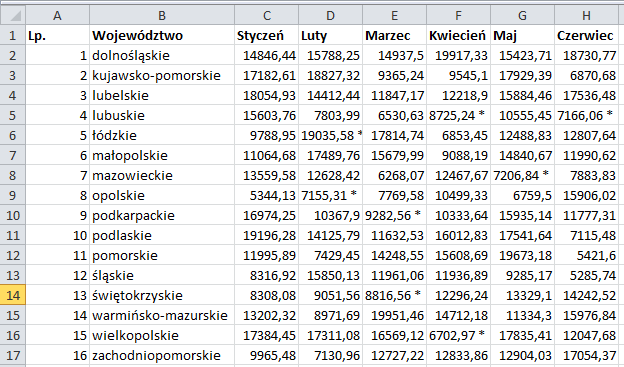
Rysunek 1. Zestawienie sprzedaży w poszczególnych województwach
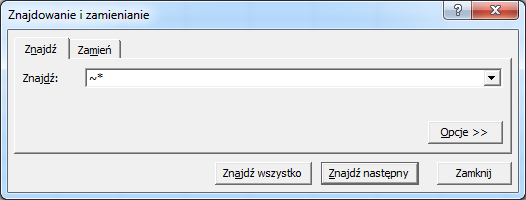
Rysunek 2. Wyszukiwanie komórek z wpisanym znakiem gwiazdki
W celu wyszukania i sformatowania odpowiednich komórek:
-
Zaznaczmy tabelę na karcie Narzędzia główne, w grupie poleceń Edycja wybierzmy Znajdź i zaznaczmy Znajdź.
-
W oknie Znajdowanie i zamienianie, w polu Znajdź wpiszmy: ~* i naciśnijmy przycisk Znajdź wszystko.
-
W oknie Znajdowanie i zamienianie na dole zostaną wypisane wszystkie komórki zawierające znak gwiazdki. Zaznaczona będzie pierwsza pozycja na liście. Trzymając wciśnięty klawisz [Shift], naciśnijmy ostatnią pozycję na liście, aby zaznaczyć wszystkie wymienione komórki.
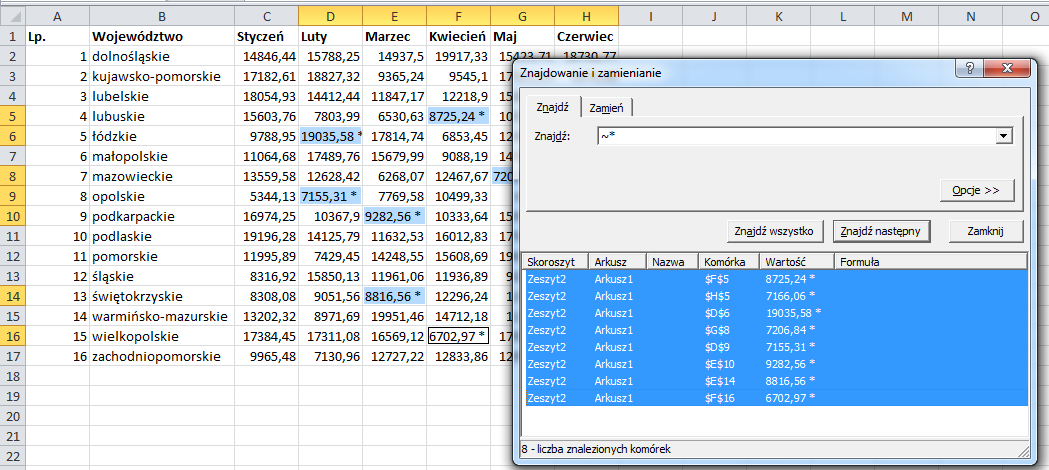
Rysunek 3. Zaznaczenie wszystkich komórek zawierających znak gwiazdki
-
Na karcie Narzędzia główne, w grupie poleceń Czcionka wybierzmy Kursywa lub po prostu naciśnijmy [Ctrl]+[I].
-
Naciśnijmy przycisk Zamknij, aby zamknąć okno Znajdowanie i zamienianie.
Po tych operacjach wszystkie komórki zawierające znak gwiazdki zostaną wyróżnione kursywą.
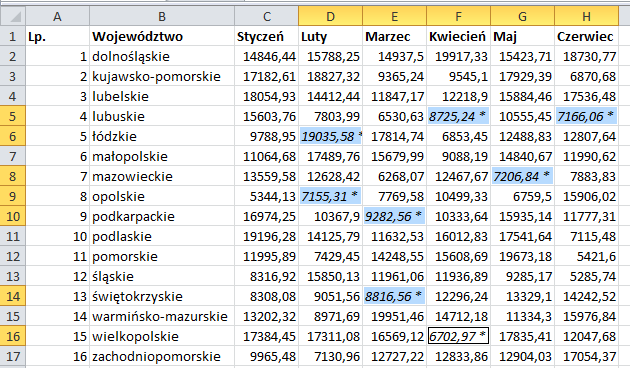
Rysunek 4. Zestawienie sprzedaży po zmianie formatowania czcionki
Jeśli chcemy wyszukać znak zapytania, to także musimy w oknie Znajdowanie i zamienianie wstawić przed tym znakiem tyldę. Jeśli chcemy odszukać znak tyldy, to wprowadźmy dwa znaki tyldy obok siebie.
Zobacz także:
Tagi: excel













